3. lecke - forgó testek

Ebben a leckében megtanuljuk, egy új módja annak, hogy hozzon létre objektumok - az úgynevezett rotációs szervek kezdődik ismeretség a módosítók tárgyak és egy új típusú objektum - bordák.
Tehát mi a forradalom teste? Ha úgy gondolod, hogy a wikipedia, akkor a forgásszervek olyan térfogat-testek, amelyek felmerülnek, amikor egy sík alak, amelyet egy görbe határol, egy tengely mentén ugyanazon a síkban forog. Ie Például olyan tárgyakat hozhat, mint golyó, kúp, henger, stb. Ezek a számok már most is a szokásos lehetőségek, de a testek forgásának is bonyolultabb tárgyak, mint például tálcák, palackok, poharak, csészék, borospohár, stb Itt csak néhány a lehetőségek már ma, és megteszi. Kezdjük a könnyebb modellezéssel.
Futtasd a 3D Max-et, ha már fut, akkor hozz létre egy új jelenetet. A "Létrehozás" lapon
Válassza ki az "Alakok"
A legördülő listában válassza a "Splines"
A munkaterületen el kell menni az egyik vetületi típushoz, például a bal oldalon, ahol sokkal kényelmesebb a spline-kkel való munka. Valójában mi a spline? Ez a koncepció meglehetősen összetett definíciója egy egyszerű ember számára, de egyszerűen olyan vonal, amely áthalad a szabályozási pontokon és görbék körül (vagy nem teljesen simán).
Folytassuk. Válassza ki a "Vonal" objektumot
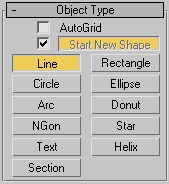
És megpróbálja ábrázolni a palackot egy vágás, és nem az egész palack, de csak a fele. Vryatli azt kap ez jobb az első alkalommal, főleg anélkül hogy (a használatát rajzok modellezés tárgyalt később órák), így felvázolni egy durva vázlat a palack, amit lehet majd szerkeszteni.
A létrehozáskor beállíthatja a vonal simaságát, ezért ha megnyomja a bal egérgombot (adjon meg egy vezérlőpontot), majd engedje el, hibás sor lesz:
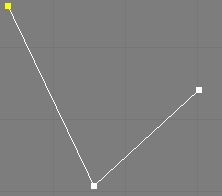
Ha tesz egy pontot (kattintson a bal egérgombbal), és ne engedd el az egér gombját, majd húzza át a kurzort a képernyőn, akkor állítsuk be a sima a sorban a terület az előző pontban az új pont (az ábrán piros nyíl):
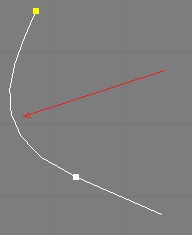
A bal egérgomb felengedése után a vonal simasága a létrehozott ponttól a következő pontig állítható (piros nyíllal jelezve):
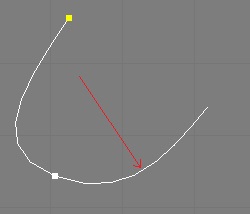
Az egyszerűség kedvéért az útvonal létrehozásakor csak polilinkeket használtam. Számomra körülbelül úgy fordult:
Ne feledje, hogy ez egy spline, nem több különböző egymás után elhelyezkedő spline. Ugyanilyen fontos az a tény, hogy a spline hasadása és a palack alján lévő törés.
Most lazítsuk a vázlatot, ehhez válasszuk ki a létrehozott útvonalat (ha a kiválasztást eltávolítottuk) és menjünk a "Módosítás" fülre
Itt figyeljen erre a listára:
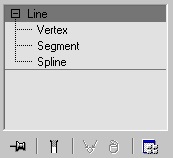
A listán szereplő egyes elemek kiválasztásával szerkesztheti a spline megfelelő részeit. A lista gyökereinek kiválasztása, pl. a "Vonal" feliratot kapjuk a teljes objektumhoz A "Vertex" kiválasztásával szerkeszthetjük a spline csúcspontjait (vezérlőpontjait), azaz mozgathatjuk, módosíthatjuk a típusunkat stb. "Szegmens" - a spline szegmensekkel való munkavégzésért (szakaszok a csúcsok között) "Spline" - lehetővé teszi a spline teljes részét, amely nem kapcsolódik más részhez.
Ugyanezeket a lapokat az alábbiakban a "Kiválasztás" megjelenítésében duplikálják:
Szerkesszük a spline csúcsait, ezért válasszuk ki a "Vertex" fület, most a "Select and Move"
Az egyes csúcsokat a kívánt helyre húzhatja. Ha jobb egérgombbal kattint az egyik csúcsra, megjelenik egy helyi menü, ahol megváltoztathatja a csúcs típusát:
Az alábbi típusok állnak rendelkezésre:
Bezier Corner - a csúcsnak független erőviselő vállai vannak (sárga botok), beállítva, amely lehetővé teszi a spline szakaszainak a csúcs előtt és után történő változtatását:
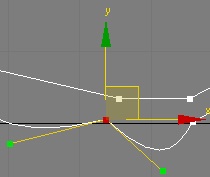
Bezier - valamint az előző típus két karján van, de egymástól függőek, így az egyik váll mozgatja, a másik pedig egyenes vonalat alkot:
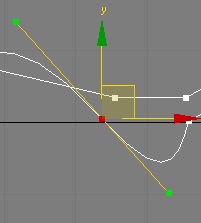
Sarok - egyszerű törött vonal sima kontúr nélkül:
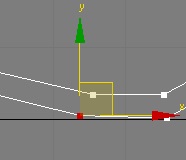
Sima - nem állítható sima vertex kontúr:
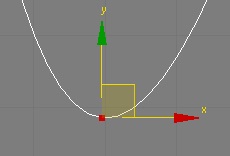
Most, a csúcsok mozgatásával, a típus megváltoztatásával és a lökések simaságának beállításával megpróbálják a palack kontúrját szabályosabbá és simaabbá tenni. Ebben az esetben előfordulhat, hogy felesleges csúcsot kell beilleszteni, ahol további részletekre van szükség, ezért a "Geometry" megjelenítéséhez egy "Insert" gomb jelenik meg:
Ha rákattintunk rá, a csúcsot a bal egérgombbal kattintva helyezzük el a spline helyére. A felesleges csúcsok eltávolítása a billentyűzet "Törlés" gombjának megnyomásával történik, vagy a "Törlés" gomb megnyomásával a "Geometry" rollout:
Törléskor a spline nem szünetel.
Próbáld meg ne a csúcsok számát elviselni, annál jobb, ha helyesen írja le a palack kontúrjait, annál jobb. Végül említést kell tenni arról, hogyan osztja egy csoportja csúcsok, erre akkor válassza ki a felső tartja a „Ctrl” gombot a billentyűzeten, vagy körülveszi a téglalap alakú keret felső (tartsuk lenyomva a bal egérgombot). Ezeket a kétféle módot kombinálhatja a "Ctrl" megnyomásával a szükséges csúcsok nyomon követéséhez. Néha ilyen módon kiválaszthatja a szükséges csúcsokat, a bal egérgombbal rákattintva eltávolíthatja őket, és lenyomva tartva a billentyűzet "Alt" gombját.
Tehát, a csúcspontok mozgatásával, a kontúr simaságának beállításával, a szükséges helyekhez hozzáadva a felső csúcsokat, a következő vázlatot kaptam:
A legnehezebb hely valószínűleg a palack nyaka, ezért külön hozom:
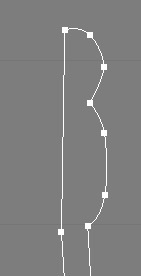
Ha problémák vannak, akkor érdemes egy valódi palackot vagy egy palackot tartalmazó képet nézni.
Most itt az ideje, hogy megfordítsuk a kontúrunkat, és kapjuk meg a palackot, erre a célra a Modify fülön találjuk meg a módosító listát:
Ez tartalmaz egy listát a lehetséges módosítók (szűrők), amely akkor lehet alkalmazni, egy tárgy, nagyon sok, és hogy őszinte legyek sok nem tudom, hogy miért van szükségünk, de érdekel a módosító «Lathe», ő a szakasz «objektumterületet-módosíthatjuk»
A palack kiderült, csak akkor lehet, hogy nem torzul:
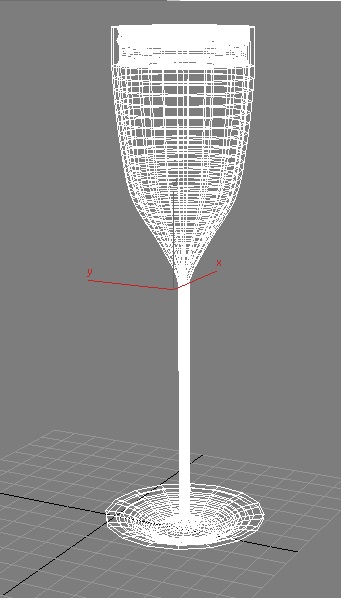
Ehhez ki kell választani a forgástengely irányát és elhelyezését, ezt a "Paraméterek" bevezetés, az "Irány" és a "Align" szakaszokban végzik el:
Azt, hogy ez egy Y forgástengelye és a gombot «Min» a «Align» részén, lehet, hogy más lehetőségeket, attól függően, hogy mit csinálsz, vetítés áramkör, és úgy néz ki, mint egy kör.
A szükséges paraméterek beállítása után a palack meg tudja szerezni a kívánt alakzatot, de fekete foltnak tűnik:
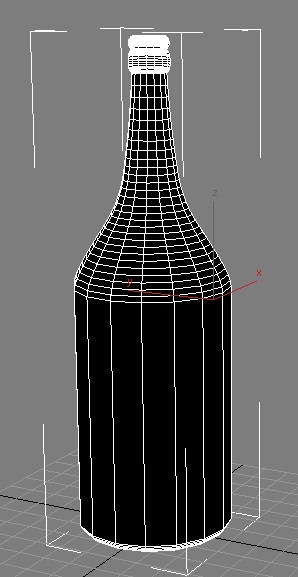
Ez annak köszönhető, hogy a palack poligonjainak normáljai befelé és nem kifelé helyezkednek el, ezért a megvilágítás nem számít helyesen. Ennek megfejtéséhez fel kell tenned a "Flip Normals" -re:
Most végre egy normál palackot kaptunk, csak növelnünk kell a szegmentációt, hogy simítsa a kört:
Az eredmény egy üveg:
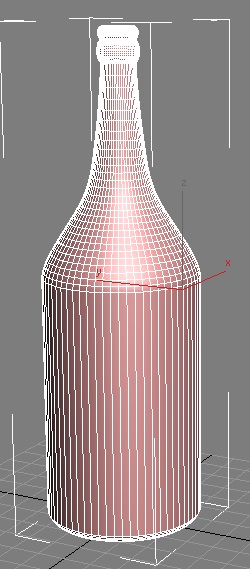
A következő leckékben fogunk foglalkozni az átláthatósággal, de mostantól a megfelelő színhez rendelhető:

Azt hiszem, megérted, hogyan lehet forgatni tárgyakat létrehozni, megjavítani, próbáld meg létrehozni egy lemezt:
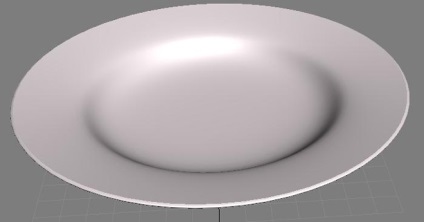
Lehetséges egy ilyen sarok a lemez közepén:
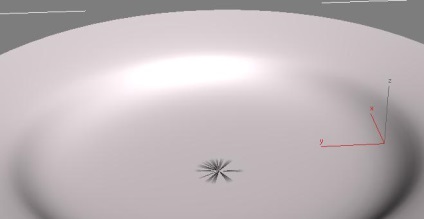
Ezt javítani lehet úgy, hogy a "Weld Core" -et felírja:
Csak próbáljon üvegt készíteni:

Töltse le a tanulási eredményeket itt: